WPS Office是很多网友都喜欢的一款办公软件,不过用习惯了微软Office软件的用户,在使用WPS Office的时候,肯定会有一些不熟悉。今天小编就先为大家整理一下WPS Office添加文本框的教程分享给大家,学习本教程,不仅可以知道WPS添加文本框的位置在哪里,还可以认识一下纵向文本框跟横向文本框,希望本篇教程对大家有所帮助哦!
1、首先我们打开wps演示,点击“插入”==“文本框”;
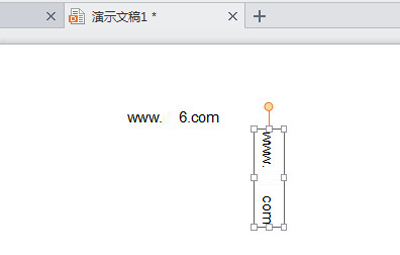
我们可以根据自己需要,然后我们选择自己想要的类型文本框;
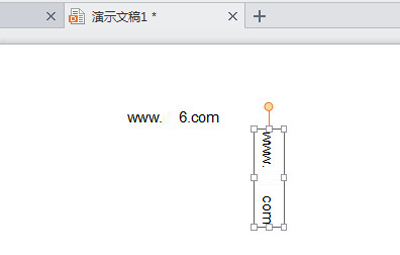
WPS Office是很多网友都喜欢的一款办公软件,不过用习惯了微软Office软件的用户,在使用WPS Office的时候,肯定会有一些不熟悉。今天小编就先为大家整理一下WPS Office添加文本框的教程分享给大家,学习本教程,不仅可以知道WPS添加文本框的位置在哪里,还可以认识一下纵向文本框跟横向文本框,希望本篇教程对大家有所帮助哦!
1、首先我们打开wps演示,点击“插入”==“文本框”;
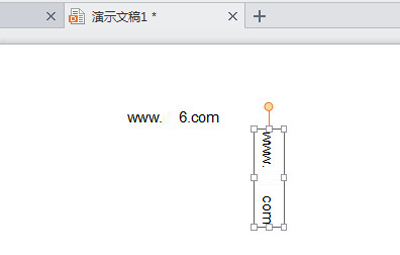
我们可以根据自己需要,然后我们选择自己想要的类型文本框;
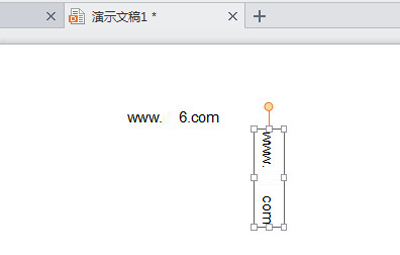

手机看新闻
微信扫描关注